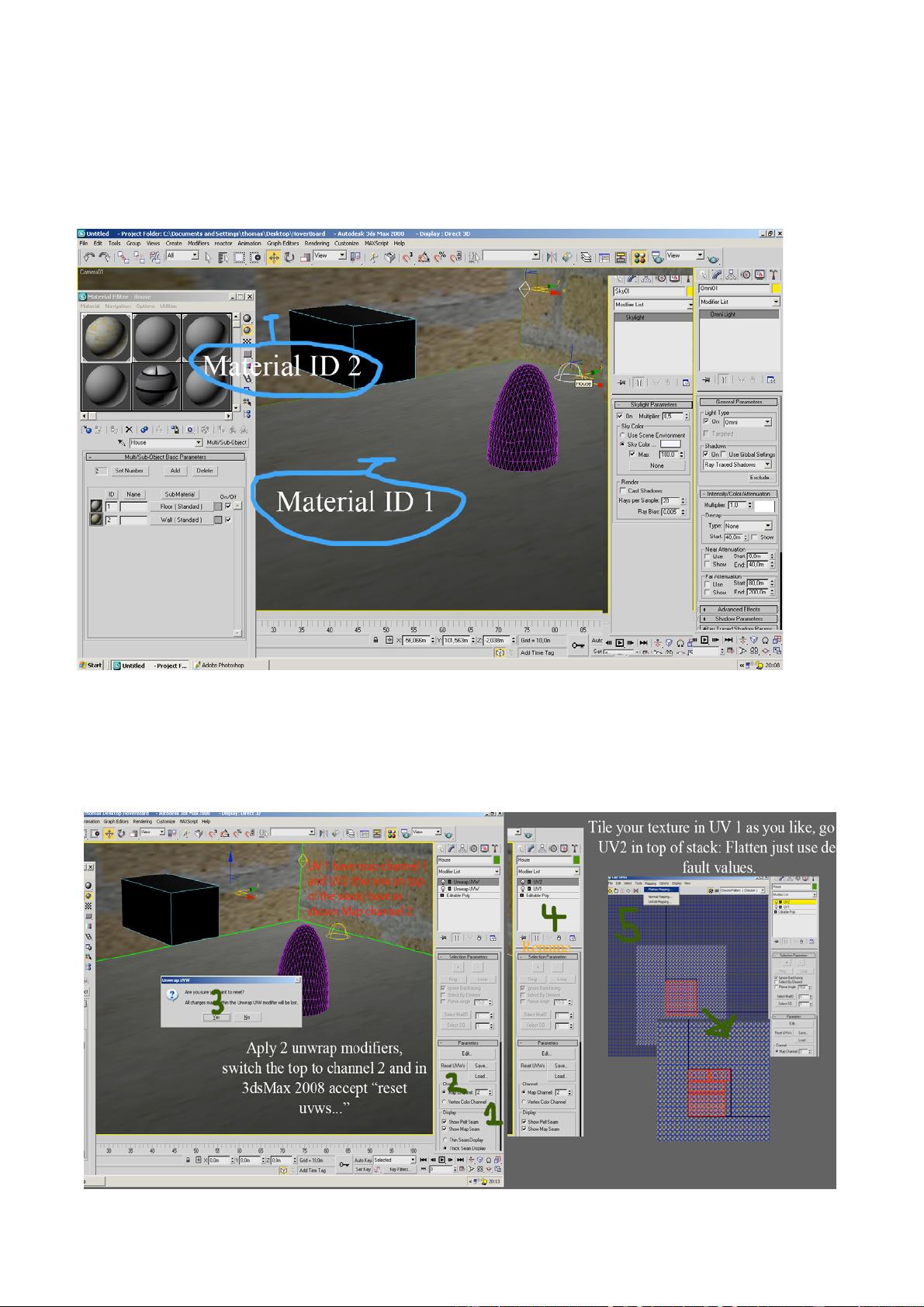Unity3D灯光贴图教程:从3ds Max到Lightmapping实战
需积分: 10 13 浏览量
更新于2024-10-19
收藏 1.55MB PDF 举报
“lightmap_tutorial_for_3dsmax_and_unity_916.pdf”是一个专门针对Unity3D的灯光贴图教程,适合于希望通过3ds Max进行预烘焙光照处理并导入到Unity中的用户。
在Unity3D中,灯光贴图(Lightmap)是一种优化光照计算的技术,它将静态光照信息预先烘焙到纹理中,从而减少了运行时的计算量,尤其适用于移动设备或对性能要求较高的场景。本教程详细介绍了如何使用3ds Max和Unity来创建和应用灯光贴图。
首先,你需要在3ds Max中设置一个基本场景,包括需要烘焙光照的物体。这个过程的关键是正确地展开(Unwrap)物体的UV坐标,以便在烘焙时分配光照信息。进行一次简单的测试渲染,以检查物体的UV布局是否合适。
接下来,利用Render to Texture功能烘焙灯光贴图。确保将烘焙的结果应用到材质的Map Channel 2上,然后通过FBX格式导出到Unity。在Unity中,打开新导入的场景,将默认材质替换为“Lightmapped”材质,并将烘焙好的灯光贴图拖放到对应的Lightmap插槽中。
教程中还提到了几个提升效果的建议:
1. 使用高质量的硬阴影渲染。尽管最终的灯光贴图可能会因为纹理尺寸较小而产生软化效果,但硬阴影的精确度仍然很重要。
2. 不要过早决定灯光贴图的大小。应尝试不同尺寸,如1024x1024、512x512甚至256x256,以找到性能和质量的最佳平衡。
3. 当降低灯光贴图尺寸时,不要直接在2D应用中修改,而是重新渲染。这可以避免因边缘填充设置不当导致的图像接缝问题。
4. 建议保存灯光贴图时使用32位半浮点的OpenEXR格式,这种格式能提供更高的色彩精度和动态范围。
此外,教程可能还会涉及其他高级技巧,如使用V-Ray、Brazil或mental ray等渲染引擎,这些引擎能提供更高质量的光照效果。通过深入学习和实践,你可以更好地掌握如何在3ds Max和Unity之间有效地创建和应用灯光贴图,以实现更逼真的光照效果和优化的游戏性能。
2014-08-23 上传
2023-07-16 上传
2021-05-14 上传
2013-11-12 上传
2017-05-25 上传
2021-02-04 上传
2012-06-01 上传
2017-08-27 上传
xiashang
- 粉丝: 6
- 资源: 3
最新资源
- JavaScript实现的高效pomodoro时钟教程
- CMake 3.25.3版本发布:程序员必备构建工具
- 直流无刷电机控制技术项目源码集合
- Ak Kamal电子安全客户端加载器-CRX插件介绍
- 揭露流氓软件:月息背后的秘密
- 京东自动抢购茅台脚本指南:如何设置eid与fp参数
- 动态格式化Matlab轴刻度标签 - ticklabelformat实用教程
- DSTUHack2021后端接口与Go语言实现解析
- CMake 3.25.2版本Linux软件包发布
- Node.js网络数据抓取技术深入解析
- QRSorteios-crx扩展:优化税务文件扫描流程
- 掌握JavaScript中的算法技巧
- Rails+React打造MF员工租房解决方案
- Utsanjan:自学成才的UI/UX设计师与技术博客作者
- CMake 3.25.2版本发布,支持Windows x86_64架构
- AR_RENTAL平台:HTML技术在增强现实领域的应用